Создание танцора во Flash MX
Затенение и проявление образцов товаров
В описании эскиза сказано, что образцы товаров должны проявляться и затеняться во время воспроизведения ролика. Для того чтобы создать затенение и проявление, сделайте следующее.
- Импортируйте файлы short.png, shoe.png, hat.png и jeans.png из папки с упражнениями к главе 16. Для этого выберите в меню File › lmport to Library.
- Перейдите к 155-му кадру на главной шкале времени. Щелкните на 155-м кадре самого верхнего слоя и протащите вниз по всем слоям, выделив этот кадр во всех слоях. Выберите в меню Insert › Frame. На шкалу времени добавится 1 кадр.
- Добавьте 4 новых слоя на шкалу времени и назовите их Hats, Shorts, Shoes и Jeans. Выберите слой Hats и добавьте ключевой кадр после 33-го кадра. Помните, 33-й кадр – это место, где начинается танец. Перетащите символ шляпы (Hats) из библиотеки на сцену в подходящее место.
- Выберите на панели инструментов инструмент Text и щелкните им под шляпой. Выделите шляпу и введите слово Hats. Примените шрифт Verdana Bold размером 24 пункта с белой заливкой. Это нужно сделать в окне свойств, как показано на рис. 16.11.
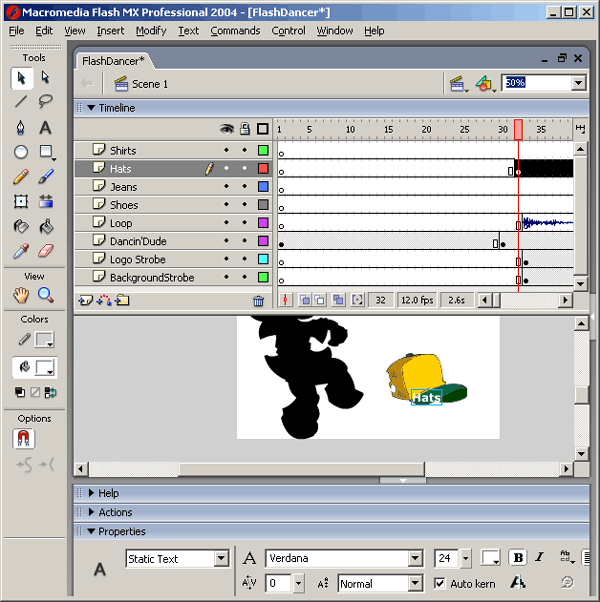
Рис. 16.11. Шляпа добавлена в 40-й кадр главной шкалы времени - Выберите на панели инструментов инструмент Direct Selection. Нажав клавишу SHIFT, щелкните на шляпе и на ее надписи. Преобразуйте выделенные объекты в графический символ, назвав его Hats. После такого преобразования объекты выглядят на шкале времени, как один элемент.
- Выделите созданный символ на сцене и в окне свойств выберите Alpha в списке Color. Установите значение Alpha, равное 0.
- В этом же слое на шкале времени выделите кадр приблизительно через 11 кадров после ключевого кадра символа Hats и вставьте новый ключевой кадр. Этот кадр появится с новым экземпляром графического символа данного товара. В окне свойств параметр Alpha по-прежнему должен быть отмеченным и иметь значение 99%.
- Выделите кадр между двумя ключевыми кадрами в слое Hats и выберите в меню Insert › Create Motion Tween. Это будет проявление объекта. Затенение делается точно так же, за исключением того, что значения Alpha меняются местами.
- На том же слое выделите кадр через 4 кадра за последним ключевым кадром символа и вставьте новый ключевой кадр (приблизительно возле 55-го кадра). Новый ключевой кадр создается с новым экземпляром символа Hats. В этом же слое выделите кадр через 11 кадров и вставьте новый ключевой кадр.
- Выделите новый ключевой кадр, щелкните на символе Hats на сцене и установите в окне свойств значение Alpha, равное 0%. Щелкните между ключевыми кадрами и вставьте Motion Tween. Если вы запустите воспроизведение между ключевыми кадрами, то увидите, что шляпа затеняется.
- Повторите шаги 5-10 для всех остальных товаров. После этого ваша шкала времени должна выглядеть так, как на рис. 16.12.
